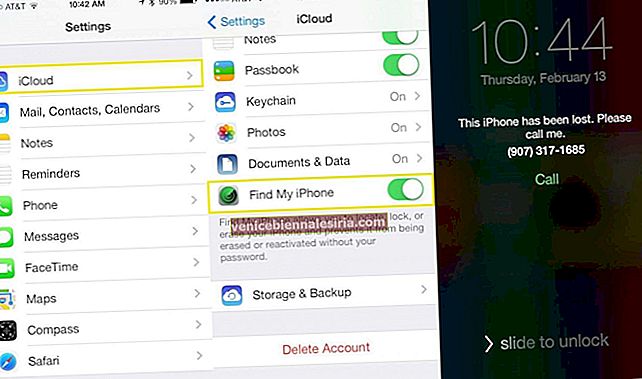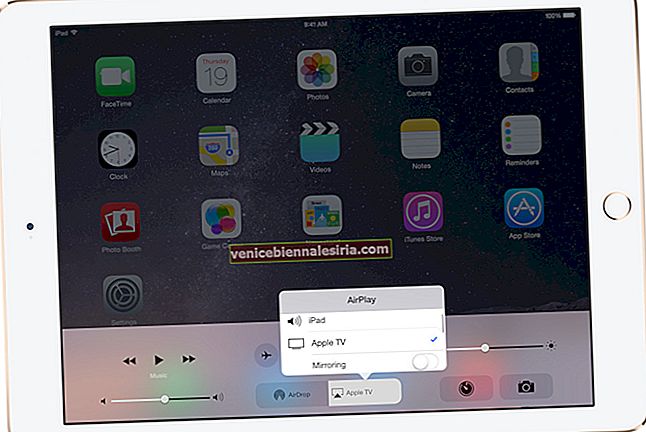Vi har sett hur man synkroniserar foton mellan din dator och iPhone via iTunes korrekt men en sak som fortsätter att skära upp är detta: hur man överför foton från min iPhone till datorn? Speciellt när jag har många album (andra än Camera Roll)?
Om du är en legendarisk iTunes-användare som använder iTunes för att synkronisera foton, överföra etc., ska du inte möta några problem, men om du är som jag har du inte iTunes räknat ut korrekt eller inte gillar programvaran. Jag gillar att överföra filer manuellt eller använda anpassad programvara för att överföra foton från min iPhone till datorn.
I den här korta handledningen är det precis vad vi ska titta på.
Så här importerar / överför du foton från din iOS-enhet till PC / Mac
På Windows:
Steg 1. Anslut din iPhone / iPad till din dator.
Steg 2. Om iTunes eller någon annan programvara startar automatiskt, stäng den. Vi vill inte ha iTunes den här gången.
Steg 3. Navigera till Den här datorn (eller ikonen som tar dig till hårddiskarna.)
Steg 4. Dubbelklicka på iPhone- eller iPad- enheten som visas i listan.
Steg 5. Navigera nu till / Intern lagring / DCIM /.
Steg 6. Mapparna i den här mappen (DCIM) innehåller bilderna från alla album på din iPhone.
Kopiera och klistra in dem i någon annan mapp på datorns hårddisk.
På Mac:
På en Mac måste du använda en programvara som iPhoto (eller någon annan bildprocessor som du använder) för att importera foton. Ett problem är att du bara kan importera från kamerarullen. Processen är enkel.
Steg 1. Anslut din iPhone eller iPad till din Mac.
Steg 2. Öppna iPhoto eller något annat liknande bildprogram som du använder.
Steg 3. Klicka nu på enhetens namn från sidofältet .
Steg 4. Välj foton eller tryck bara på "Importera X-foton" (X är antalet foton.)
Steg 5. Detta bör importera alla foton till din iPhoto-mapp (du kan välja den därifrån.)
Om du vill importera från andra album på din iPhone kan du behöva använda fil- / mappmetoden som nämns ovan i Windows-avsnittet.
Det är allt, kompis!
Prova och dela din feedback med oss i kommentaren nedan.
Du kanske också vill läsa dessa:
- Importera foton från digitalkamera till iPhone och iPad